أفضل وأسهل الطرق لتثبيت الخطوط على جهاز كمبيوتر يعمل بنظام التشغيل ويندوز 11.
يعتبر ويندوز 11 مثل ويندوز 10 ، حيث يشتمل أيضًا على مجموعة متنوعة من الخطوط المحملة مسبقًا. يمكنك بسهولة تغيير الخط الافتراضي لنظام التشغيل ويندوز 11 بخطوات سهلة ، ولكن ماذا لو لم تكن راضيًا عن هذه الخطوط المضمنة افتراضيًا؟
هناك أوقات لا تكفي فيها الخطوط الافتراضية. في ذلك الوقت ، يكون لديك خيار تثبيت خطوط خارجية من مصادر مختلفة على ويندوز 11. لذلك ، إذا لم تكن راضيًا عن خطوط ويندوز 11 الافتراضية وتريد إضافة واحدة جديدة ، فأنت تقرأ الدليل الصحيح لذلك.
محتويات المقال
إليك 4 طرق لتحميل وتثبيت الخطوط على ويندوز 11
في هذه المقالة ، سنشاركك دليلًا تفصيليًا حول كيفية تثبيت الخطوط على نظام التشغيل ويندوز 11 . لذا ، هيا بنا نتعرف عليها سويًا.
1. كيفية تحميل الخطوط على جهاز الكمبيوتر

إذا كنت ترغب في تثبيت خطوط تابعة لجهات خارجية على نظامك ، فأنت بحاجة أولاً إلى العثور على مصدر لتحميل الخطوط. حيث أنه يوجد المئات من مواقع الانترنت المتاحة والتي توفر للمستخدمين خطوطًا مجانية.
يمكنك بسهولة تنزيل الخطوط لجهاز الكمبيوتر وتثبيتها على نظام ويندوز 11. لذلك ، تتضمن الخطوة الأولى تنزيل الخطوط لنظام التشغيل ويندوز 11.
سيكون ملف الخط الذي ستقوم بتنزيله بصيغة (ZIP أو RAR). ومن ثم ، بعد تنزيل الخطوط ، تحتاج إلى استخراج الملف للحصول على ملف الخط الفعلي.
قد يهمك الأطلاع على:
2. كيفية تثبيت الخطوط على نظام التشغيل ويندوز 11؟
بعد تنزيل الخطوط ، تتضمن الخطوة التالية تثبيت الخطوط. عادة ما يتم توفير ملفات الخطوط بتنسيق ZIP أو RAR. لذلك ، تحتاج إلى استخدام أداة ضغط الملفات لفتح هذه الملفات. فيما يلي بعض الخطوات البسيطة التي يجب عليك اتباعها.
- انقر بزر الماوس الأيمن على ملف ZIP أو RAR الذي قمت بتنزيله وحدد الخيار (Extract here أو Extract files) لاستخراج الملفات.
- بمجرد الاستخراج ، افتح المجلد الذي يحمل اسم الخط كعنوان.
- انقر بزر الماوس الأيمن فوق ملف الخط وحدد خيار (Install) للتثبيت أو خيار (Install for all users) والذ يعني التثبيت لجميع المستخدمين.
انقر بزر الماوس الأيمن فوق ملف الخط وحدد خيار التثبيت أو التثبيت لجميع المستخدمين
وهذا كل شيء وسيؤدي هذا إلى تثبيت الخط الجديد على نظام التشغيل ويندوز 11.
3. تثبيت الخطوط من لوحة التحكم
يمكنك تثبيت الخطوط على جهاز الكمبيوتر الذي يعمل بنظام ويندوز 11 عبر لوحة التحكم أيضًا. لتثبيت الخطوط من لوحة التحكم ، تحتاج إلى اتباع بعض الخطوات البسيطة التالية.
- افتح بحث الويندوز واكتب (Control Panel) بدون الأقواس. ثم افتح لوحة التحكم من القائمة.
افتح لوحة التحكم - في صفحة لوحة التحكم ، انقر فوق خيار (Fonts) للوصول إلى الخطوط كما هو موضح بالصورة التالية.
- لتثبيت الخط ، افتح ملف الخط الذي قمت بتنزيله. الآن قم بسحب وإسقاط ملف الخط في مجلد الخط.
وهذا كل شيء وسيتم تثبيت الخط في غضون ثوان قليلة.
4. تثبيت الخطوط على ويندوز 11 عبر الإعدادات
في هذه الطريقة ، سنستخدم تطبيق Font Settings لتثبيت الخطوط. اتبع بعض الخطوات البسيطة التالية.
- افتح بحث الويندوز واكتب (Font Settings) بدون الأقواس للوصول إلى إعدادات الخط. ثم افتح إعدادات الخط من القائمة.
- على اليمين ، سترى خيار السحب والإفلات للتثبيت.
- هنا ، تحتاج إلى سحب وإسقاط الخط في المربع المستطيل.
وهذا كل شئ وسيؤدي هذا إلى تثبيت الخط على نظام ويندوز 11 في غضون ثوانٍ قليلة. يمكنك الآن تعيين الخط المثبت حديثًا كخط افتراضي على نظام ويندوز 11.
وبهذا نكون قمنا بإدراج جميع الطرق الممكنة لتثبيت الخطوط على نظام التشغيل ويندوز 11. فإذا كنت تعرف أي طرق أخرى لتثبيت الخطوط على ويندوز 11 فأخبرنا في ذلك في التعليقات.
قد يهمك أيضًا التعرف على:
نأمل أن تجد هذه المقالة مفيدة لك في معرفة كيفية تنزيل اخطوط وتثبيتها على نظام التشغيل ويندوز 11. شاركنا رأيك وتجربتك في التعليقات.




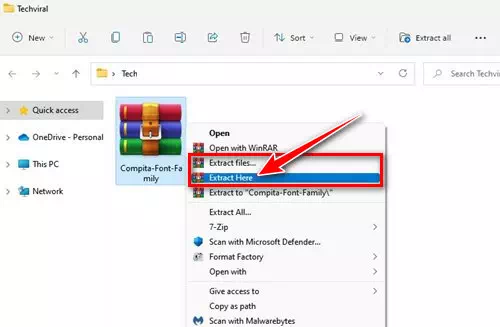
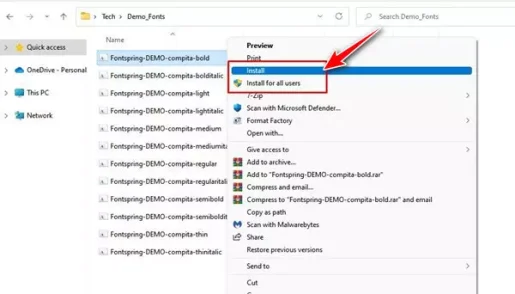
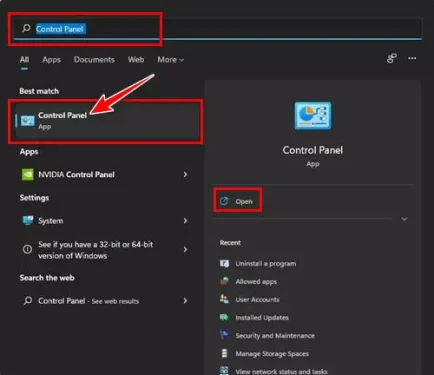
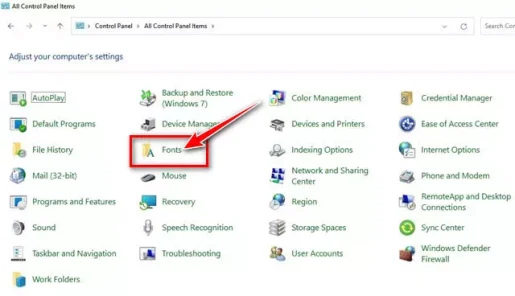
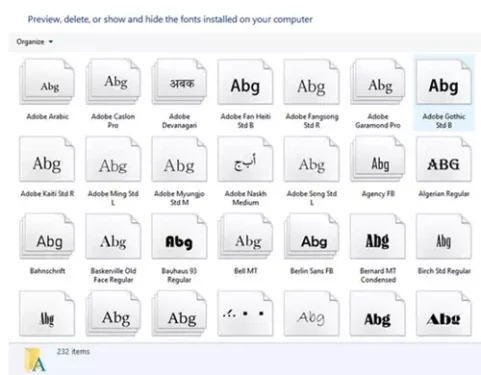
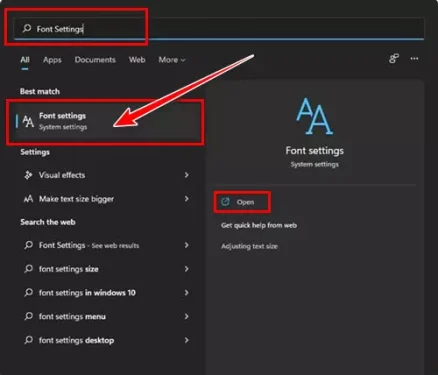
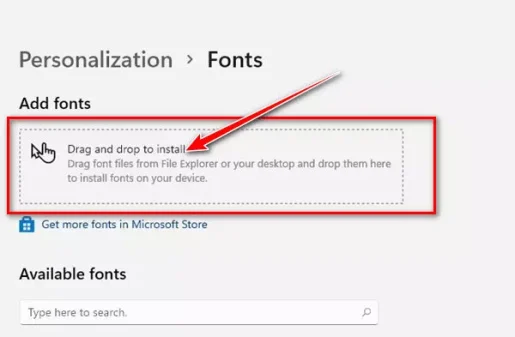






لماذا الخطوط المثبتة على windows 11 لا تعمل في ms office
أهلا بك أخي الكريم
الخطوط المثبتة على نظام التشغيل Windows 11 يجب أن تكون متوافقة مع برنامج Microsoft Office لتعمل بشكل صحيح. في بعض الحالات، قد تواجه مشكلة حيث لا تعمل الخطوط المثبتة في Windows 11 في برنامج MS Office. هناك عدة أسباب محتملة لذلك، بما في ذلك:
لحل هذه المشكلة، يوصى بما يلي:
إذا استمرت المشكلة، قد يكون من المفيد التواصل مع دعم Microsoft Office للحصول على مساعدة فنية إضافية وتوجيهات دقيقة لحل المشكلة.